1、选择你想导入到Tekla中的CAD图形。(注意CAD中,如果有不想导入到Tekla中的图形,那么把对应的图层关闭既可)例如此次我准备导入一个三维网架结构。
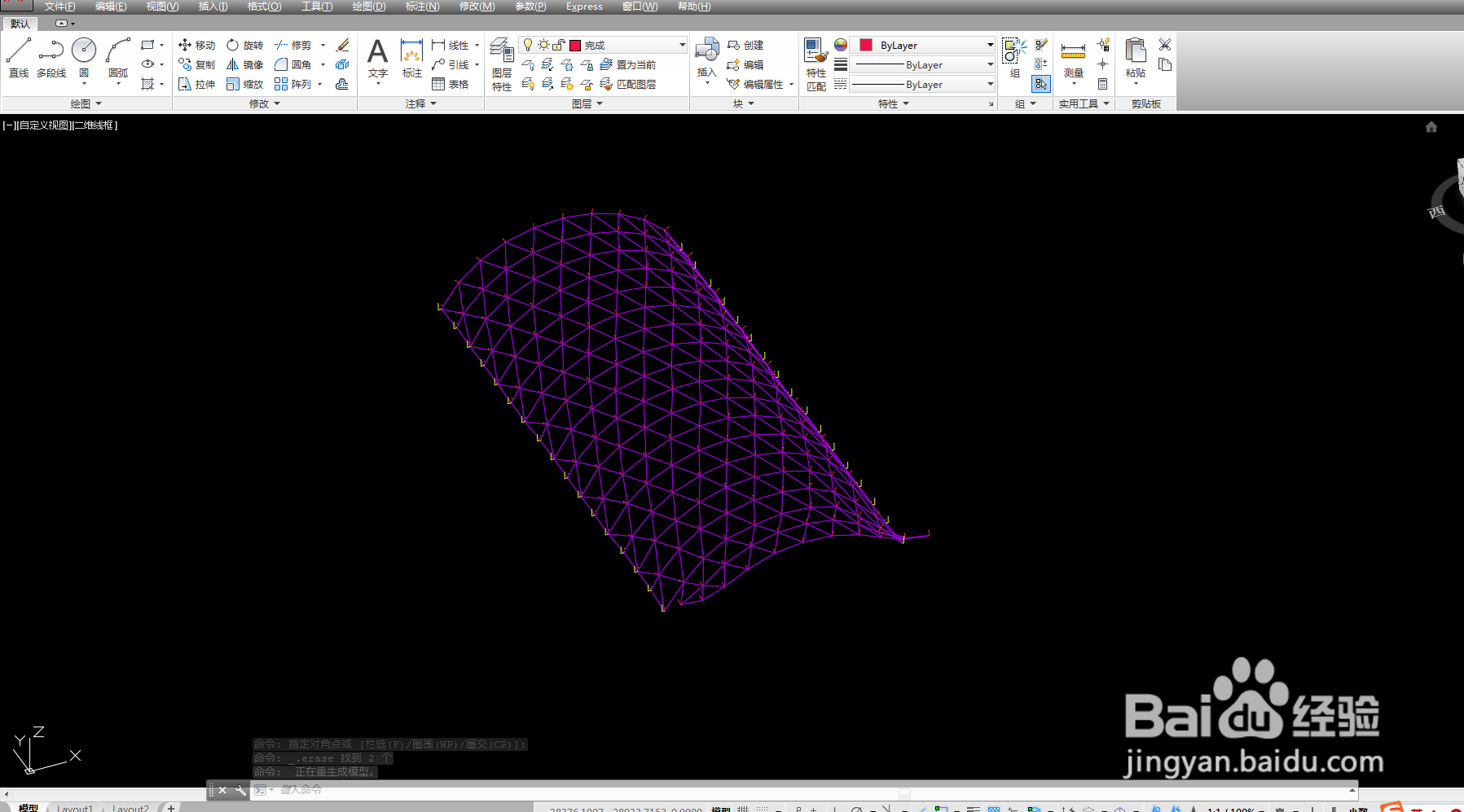
2、确定要导入的图形后,另存为一份DWG/DXF文件,然后修改文件名。注意另存的路径以及文件名称都不得有中文出现。

3、打开Tekla,依次选择工具栏中的文件→输入→DWG/DXF。

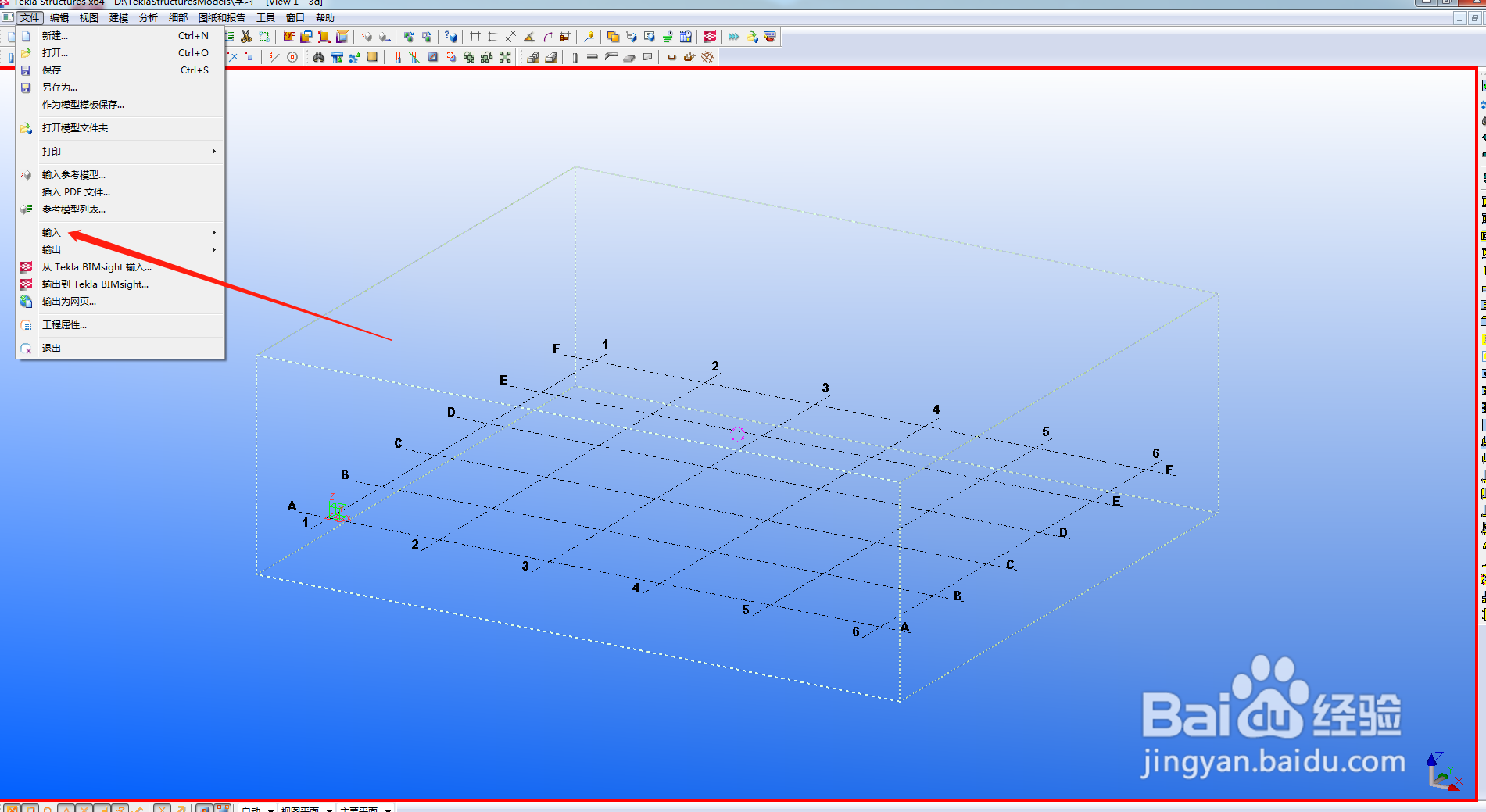
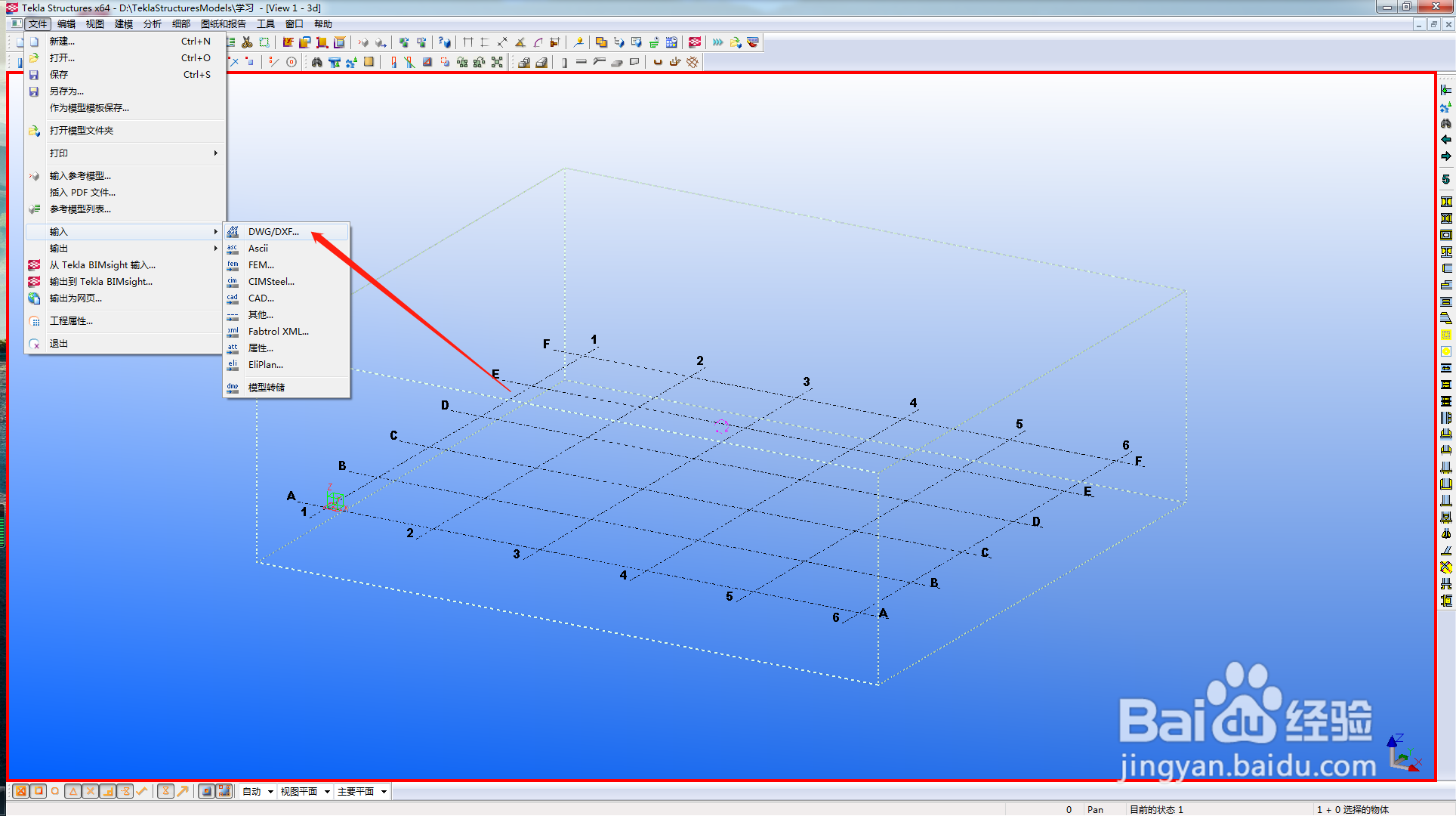
4、在跳出的工具栏中,点击浏览,然后选择刚才另存的CAD文件的位置。

5、此时注意,可以选择将CAD图形以参考线的形式进行导入,或者以零件的形式进行导入。我们先以参考线的形式导入。
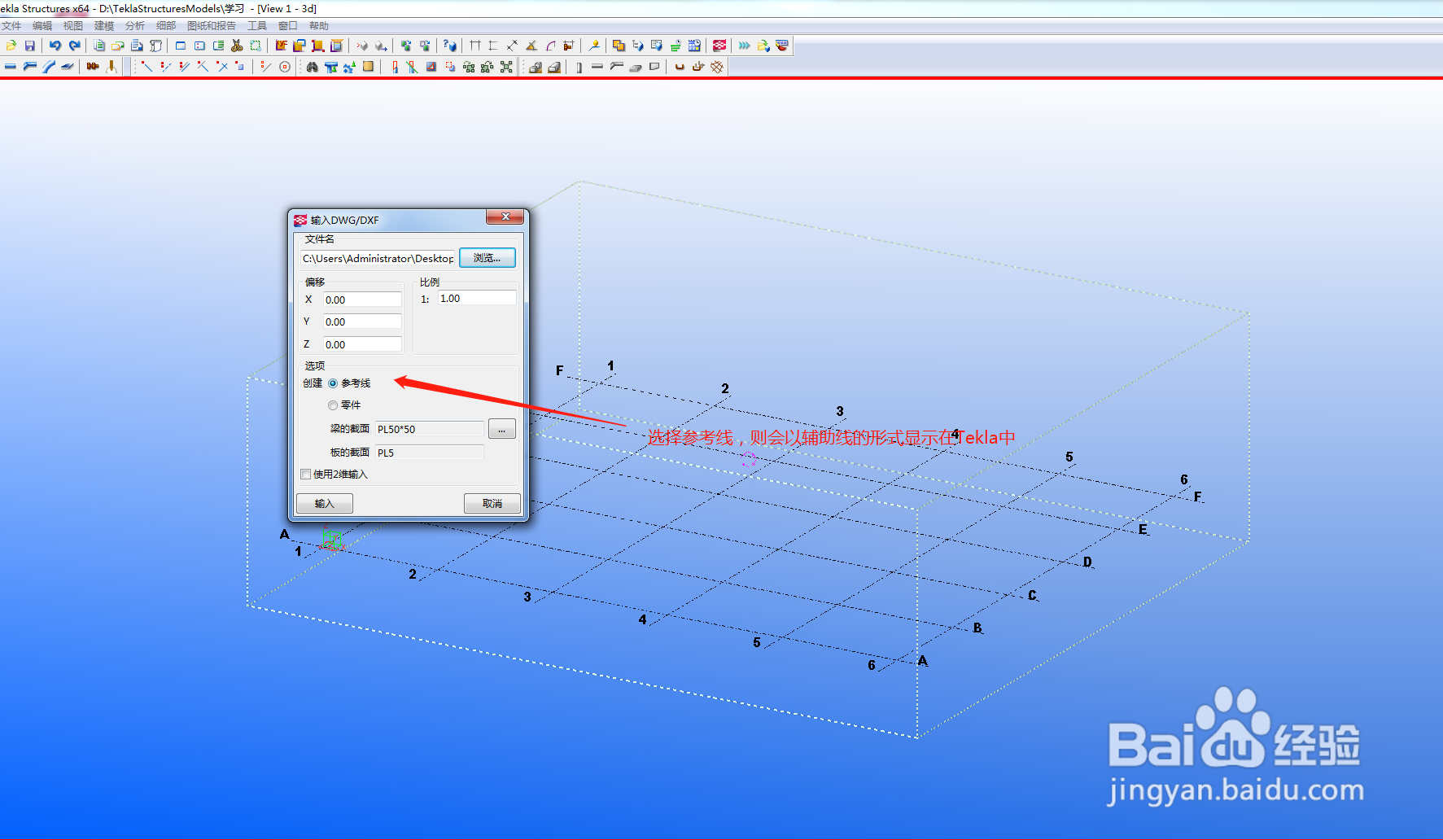
6、点击输入后,若在Te氯短赤亻kla中无显示,则在空白处鼠标右键,选择“适合工作区域到整个模型”。即可显示出图形,此图形是以参考线的形式显示的。
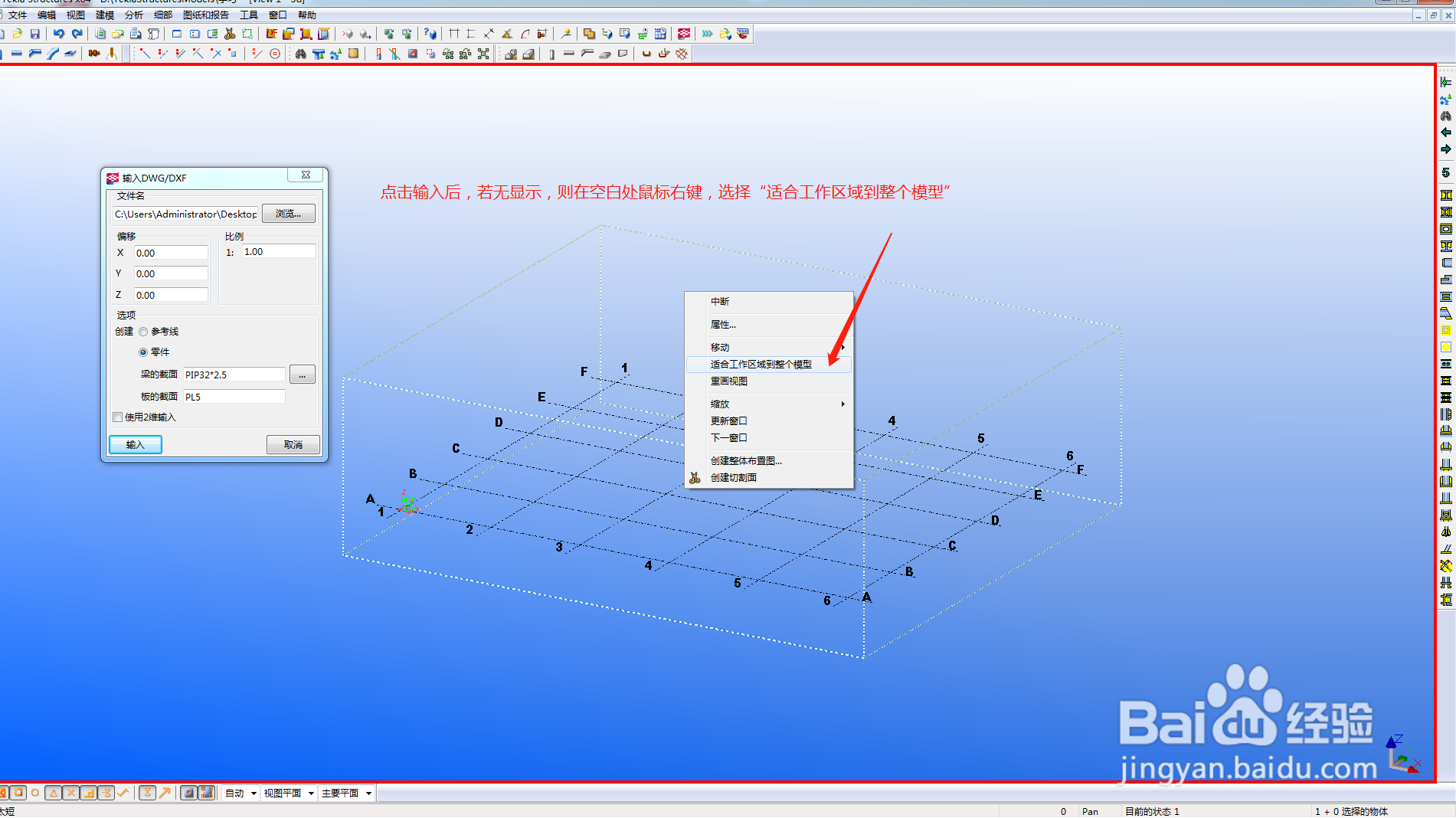

7、这次我们以零件的形式进行导入。(接第五步)定义一种截面,然后点击输入。
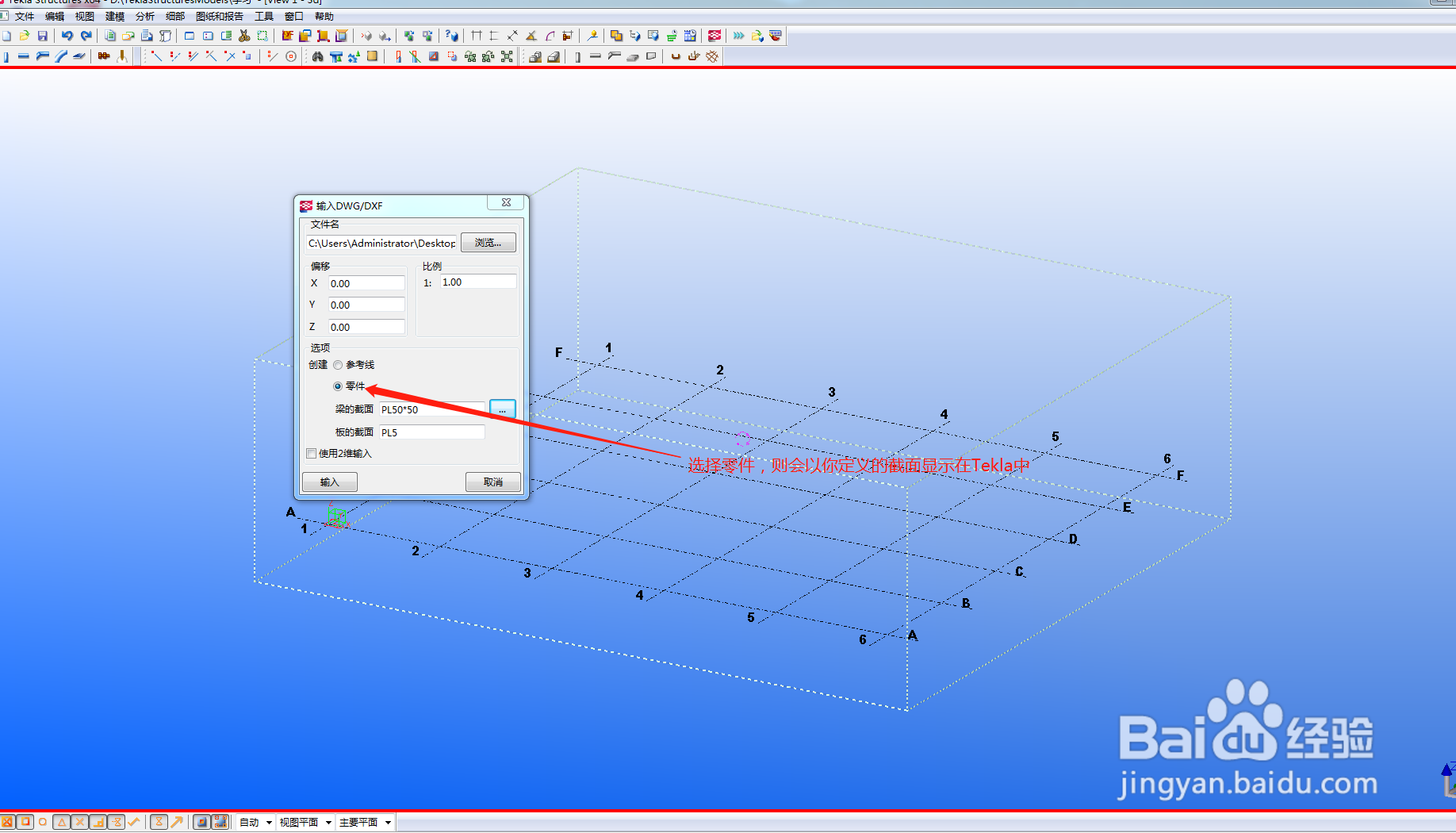
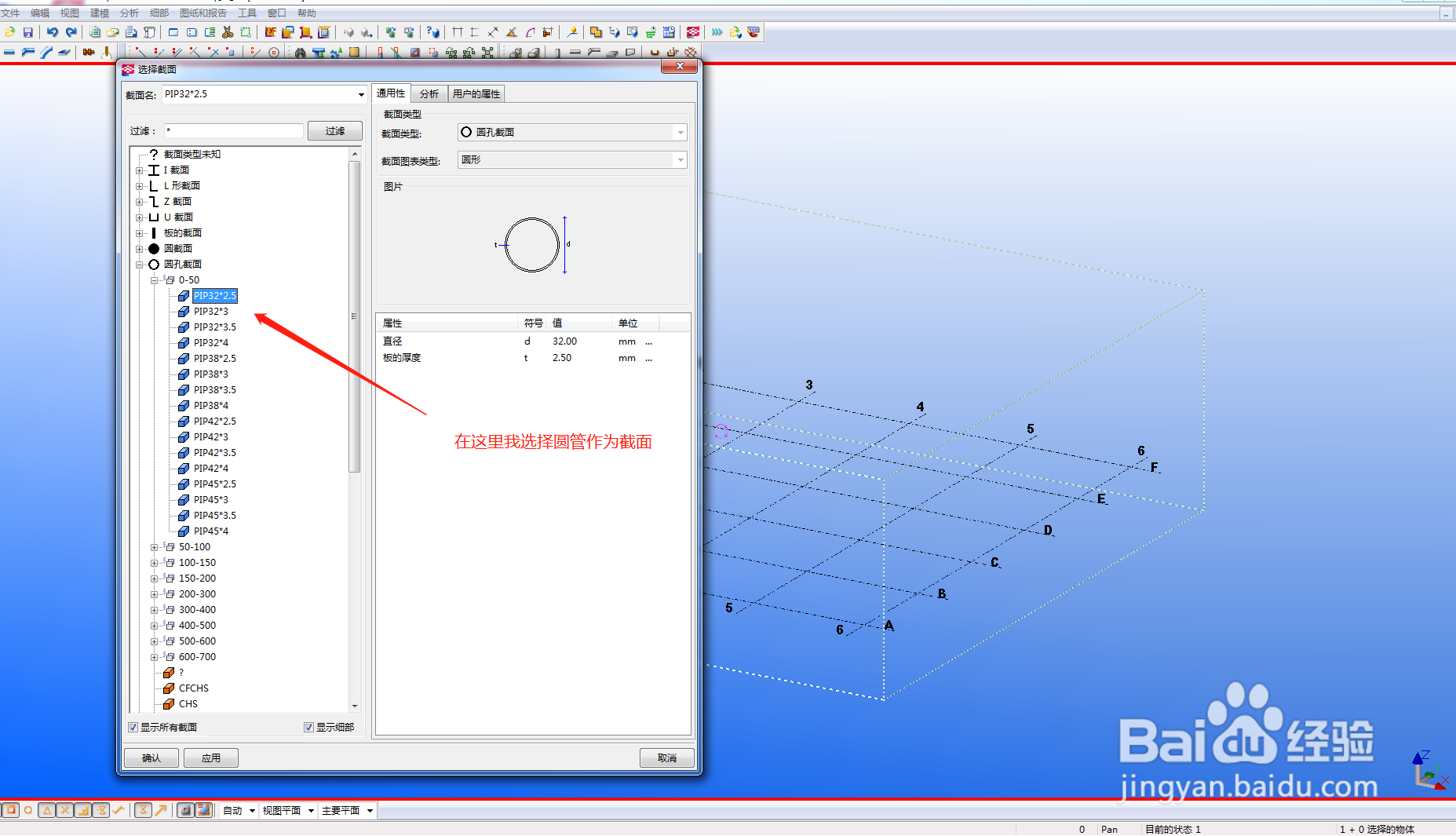
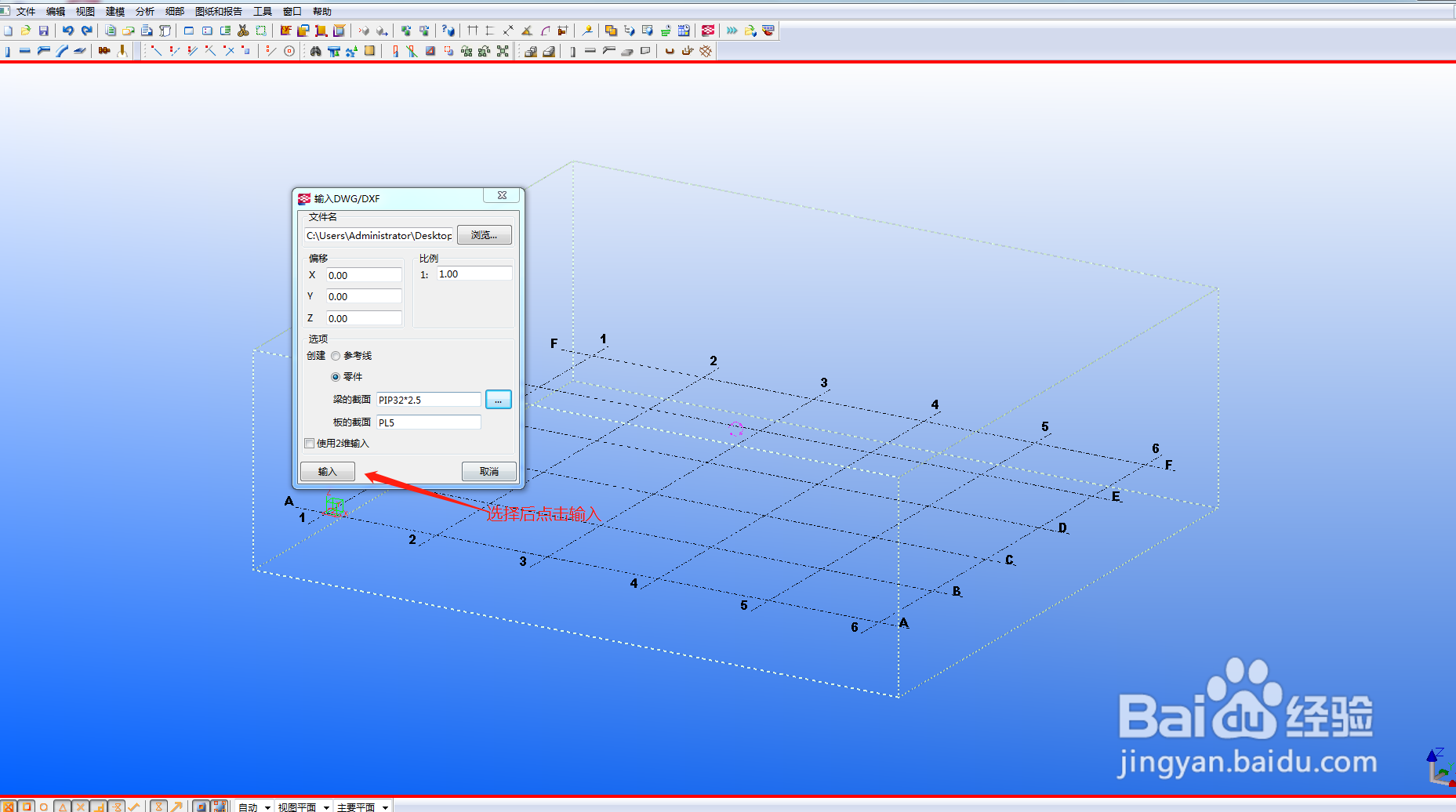
8、此时就会看到,CAD图形在Tekla中,是以定义的截面生成的。
